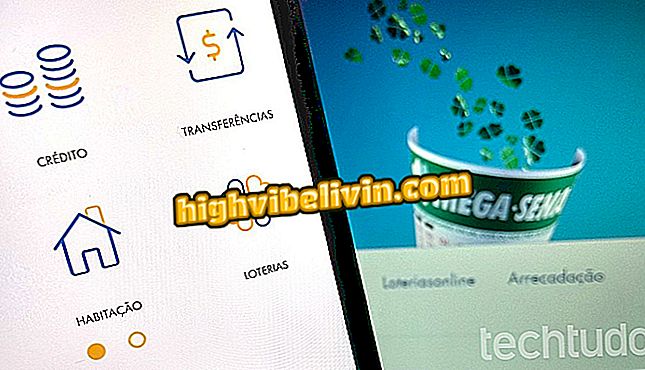Canva pentru Android: cum se creează mesaje și coperți pentru Facebook
Aplicația Canva este disponibilă acum pentru Android și vă permite să creați mesaje și coperți pentru paginile Facebook prin intermediul telefonului. Programul este gratuit și oferă șabloane editabile, unde puteți schimba imaginile, culorile și expresiile cu câteva atingeri. În acest fel, utilizatorul poate personaliza complet exemplul original, prin crearea de piese cu aspect profesional.
În următorul tutorial, TechTudo vă învață pas cu pas cum să creați posturi și imagini de acoperire Facebook cu aplicația Canva.

Tutorialul arată cum se creează imagini pentru post și acoperire Facebook cu aplicația Canva
Cum se creează o miniatură pentru videoclipul YouTube utilizând Canva
Crearea postărilor pentru Facebook
Pasul 1. În ecranul de întâmpinare al aplicației, căutați șabloanele de asamblare "Facebook Post" și atingeți "Vezi toate". Apoi alegeți un model la alegere.

Ecranul de pornire al aplicației Canva
Pasul 2. Atingeți zona de fundal a temei alese și permiteți aplicației să acceseze fotografiile Android.

Opțiunea de a permite Canva să folosească fotografii din telefonul mobil în ansambluri
Pasul 3. Selectați imaginea pe care doriți să o utilizați pentru a vedea cum arată modelul. Apoi atingeți dublu fraza temă pentru al edita.

Opțiunea de a schimba imaginea într-un ansamblu de aplicații Canva
Pasul 4. Introduceți o expresie personalizată. Puteți schimba fontul cu opțiunile aplicației. Apoi, atingeți partea neagră a ecranului de editare și "Filtre" pentru a alege nuanța pe care o preferați.

Opțiunea de a adăuga filtre la o imagine de pe Facebook creată în aplicația Canva
Pasul 5. Apăsați "Share" pentru a finaliza editarea. În fereastra următoare, alegeți opțiunea "Facebook".

Partajarea opțiunilor pentru o fotografie editată în aplicația Canva
Pasul 6. Permiteți aplicației să acceseze Facebook și, în fereastra de partajare, să vă definească postarea. În cele din urmă, atingeți "Publicați".

Opțiunea de a partaja o imagine editată în aplicația Canva pe Facebook
Crearea unei imagini de acoperire pentru o pagină sau un profil Facebook
Pasul 1. Din ecranul de pornire al aplicației, atingeți opțiunea "Vedeți tot" lângă "Acoperire Facebook" și alegeți unul dintre șabloanele de editat.

Opțiuni de șablon pentru fotografie de pe Facebook în aplicația Canva
Pasul 2. Atingeți imaginea de fundal a șablonului și, în fereastra următoare, atingeți fotografia telefonului mobil pe care doriți să o utilizați în ansamblu pentru a vedea cum va arăta rezultatul.

Opțiunea de a utiliza o imagine mobilă într-un model de acoperire pentru profil sau pagină Facebook în aplicația Canva
Pasul 3. Apăsați de două ori fraza șablon pentru ao edita. Pentru a continua, atingeți partea neagră a ecranului de editare. Sub "Filtre", alegeți nuanța potrivită pentru imaginea de fundal.

Opțiunea de a edita textul și de a folosi filtre pe o imagine pentru profil sau pe o pagină Facebook creată în aplicația Canva
Pasul 4. Pentru acest exemplu, alegeți opțiunea "Încărcați în fotografii". Apoi confirmați acțiunea atingând "Încărcare".

Partajarea opțiunilor pentru o fotografie a fiecăruia pentru Facebook creată cu aplicația Canva
Pasul 5. Mergeți la profilul dvs. de pe Facebook utilizând aplicația de socializare de pe telefonul dvs. mobil și atingeți opțiunea "Editați" pe fotografia de copertă curentă. Apoi alegeți "Încărcați fotografia".

Opțiunea de a încărca o fotografie de copertă pe Facebook creată în aplicația Canva
Pasul 6. Selectați imaginea pe care ați creat-o, ajustați-o în previzualizarea capacului și atingeți "Salvare" pentru a termina.

Opțiunea de a încărca o fotografie de copertă Facebook creată cu aplicația Canva
Utilizați sfatul pentru a crea postări și coperte creative pentru Facebook utilizând aplicația Canva pentru Android.
Care este cea mai bună aplicație gratuită de editare a fotografiilor? Nu puteți răspunde la acest subiect